Встроенная защита операционной системы работает до момента установки стороннего антивируса. Если выполнить удаление последнего, то базовое средство борьбы с вирусными угрозами снова станет активно.
Однако так происходит не всегда и приходится его включать вручную, при этом могут возникать проблемы и отображаться сообщения о деактивации через инструмент групповой политики. Соответственно в разделе «Параметры» все переключатели также будут не активны. В статье разберемся, как включить защитник Windows 10, устранив возможные причины неработоспособности компонента.
Включение в редакторе групповой политики
Невозможность включения встроенной защиты операционной системы часто сопровождается сообщением с заголовком: «Это приложение выключено групповой политикой». Причиной тому может стать использование сторонних программ, отключающих некоторые функции Windows, или действие системного администратора (актуально для компьютеров, используемых на предприятиях и фирмах).
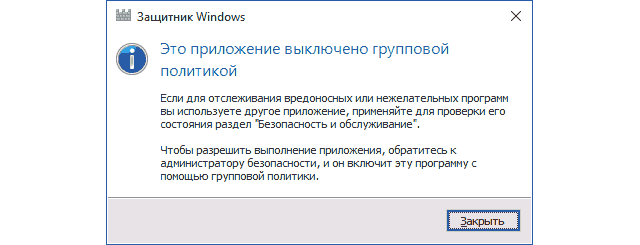
Как Windows 7 отключить или включить защитник Windows Defender
Если у пользователя есть права администратора, а версия ОС профессиональная или выше, применяются следующие рекомендации:
- Используя поиск, найти и запустить приложение «Выполнить».
- Скопировать и вставить туда команду «gpedit.msc», нажать Enter для ее применения.
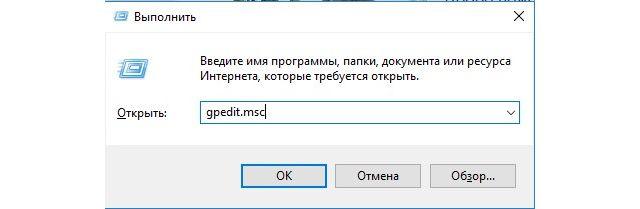
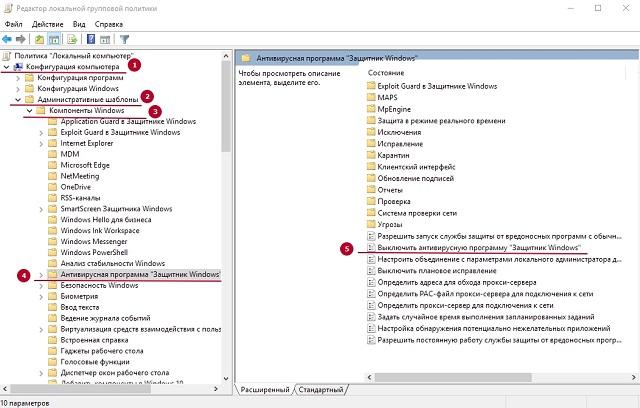
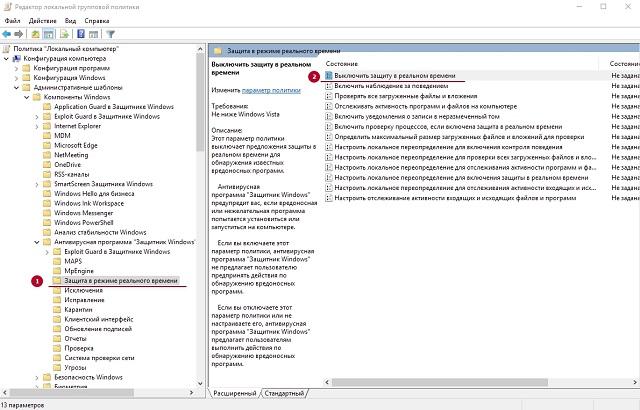
Теперь, используя поиск, найти «Защитник Windows» и запустить приложение. Окно откроется без ошибок, в нем нужно кликнуть по красной кнопке «Запустить». Антивирусная система начала свою работу. Дополнительно может быть предложено активировать SmartScreen.
Как включить защитник Виндовс 10 через реестр
Метод имеет ту же суть, что и первый, но используется на операционных системах с версией ниже профессиональной (Домашняя, Базовая и т.п.). Чтобы активировать защиту, потребуется:
- Запустить приложение «Выполнить», скопировать и задействовать команду «regedit».

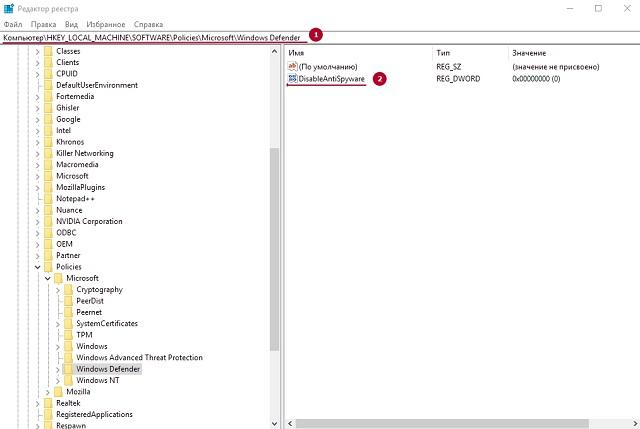
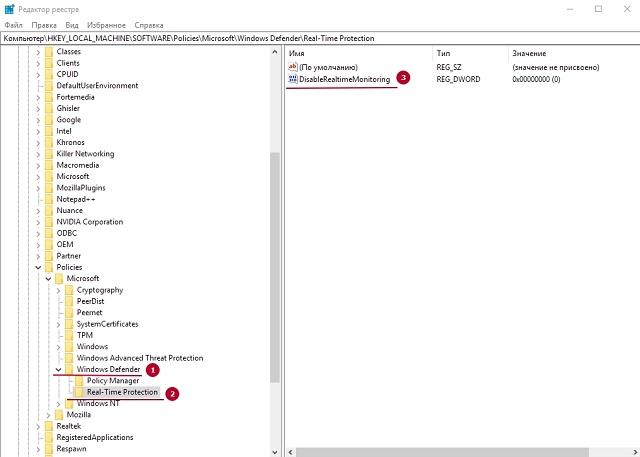
После выполнения предложенных действий, открыть защитник и запустить его работу, как было описано в предыдущем разделе статьи.
Проверка ответственной службы
За работу встроенной системы безопасности отвечает одна из служб Windows. Ее отключение с запретом автоматического запуска может послужить причиной возникновения проблемы. Описанный ниже способ, как включить антивирус, применим на Windows 7 и 10:
- Через программу «Выполнить» задействовать команду «services.msc».
- Найти службу «Антивирусная программа Защитника Windows» для 10-й версии ОС или «Защитник Windows» для 7-й. Название может отличаться, в зависимости от редакции – нужно ориентироваться по смыслу или описанию службы (появляется слева после одиночного клика).

Восстановление целостности системных файлов
Сбой Виндовс или действие вирусов могли повредить ответственные за работу защитника компоненты. В этом случае применяется стандартный инструмент их восстановления. Пошаговая инструкция:
- Найти приложение «Командная строка». В правой части окна поиска нажать ссылку для запуска от имени администратора.
- Вставить команду «DISM /Online /Cleanup-Image /CheckHealth» и нажать Enter. Система сравнит две версии образа и отчитается о наличии повреждений компонентов. Если таковые обнаружены, действуем дальше.
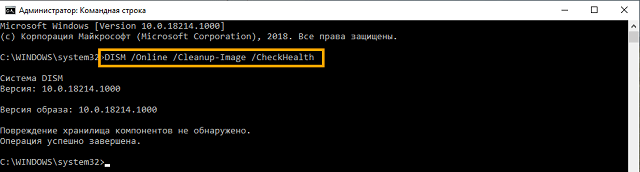
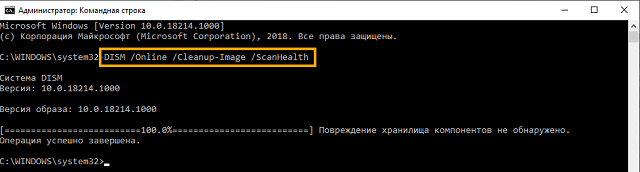
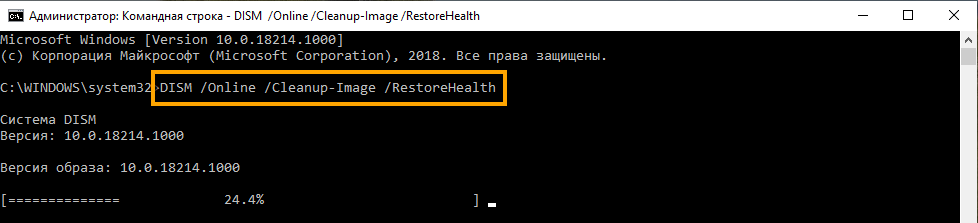
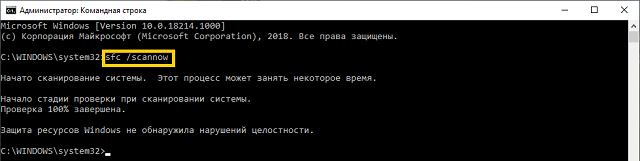
Теперь можно запускать защитник.
Отключение настроек сторонних программ
Отдельного рассмотрения заслуживает ситуация, когда защитник Windows не включается по причине использования антишпионских инструментов. Такие утилиты обеспечивают отключение компонентов Windows, которые, по мнению их разработчиков, отправляют пользовательские данные на серверы компании Microsoft или излишне нагружают ресурсы компьютера.
В качестве примера приведем Win Updates Disabler и Ohttps://mobila.guru/faqsingle/kak-vkljuchit-vstroennyj-zashhitnik-windows-10/» target=»_blank»]mobila.guru[/mask_link]
Активируем и деактивируем защитник Windows 10
В операционной системе # windows 10 встроенный защитник (брандмауэр) бесплатно защищает компьютер от вредоносных программ, таких как вирусы, шпионские программы и другое вредоносное ПО. Программное обеспечение от #Microsoft довольно эффективно (часто даже с избытком) обеспечивает защиту в режиме реального времени, встроенную в систему, а также может выполнять комплексное сканирование жесткого диска. Прочитав эту статью на канале # в мире ит, вы научитесь включать и выключать защитник Windows на вашем компьютере в соответствии с возникшей необходимостью.
В Windows 10 Microsoft значительно улучшила Защитник Windows и включила его в операционную систему по умолчанию. Решение настолько эффективно, что эксперты все чаще рекомендуют защитник Windows. Кроме того, преимущество этого решения, разработанного Microsoft, заключается в том, что оно не влияет на нормальное функционирование системных приложений, что гарантирует стабильность работы системы.
Другое преимущество заключается в том, что это абсолютно бесплатное решение потребляет минимум системных ресурсов по сравнению с другими антивирусными решениями. При этом нет необходимости активировать защитник Windows на вновь установленной системе или на новом компьютере с Windows, поскольку это #приложение безопасности установлено и работает по умолчанию. Но ряд пользователей предпочитают отключить его в пользу стороннего антивирусного решения. Процесс обратим в любой промежуток времени.
Как активировать Защитника Windows
Обычно, если на #компьютере нет стороннего антивируса, защитник Windows будет активирован без специального вмешательства. Если защитник Windows ранее был отключен, это может затруднить его активацию.
1️⃣- Способ первый. Удалите сторонние антивирусы
Это обязательное условие, если вы хотите, чтобы Защитник Windows был активирован. Сторонние антивирусы автоматически деактивируют тот, который входит в состав Windows 10.
- В меню «Пуск» введите « Приложения и функции» и выберите первый результат.
- Найдите свой антивирус в списке
- Выберите Удалить
Примечание : некоторые антивирусные программы могут доставить серьезные неприятности при их удалении. Как правило, издатели предоставляют инструменты для удаления и их можно легко отыскать через поисковую машину.
Обычно Защитник Windows активируется автоматически. Чтобы проверить это, введите запрос Защитник Windows в меню «Пуск», затем выберите на первый результат. Вы сможете увидеть, активирована ли защита в реальном времени. Если это не сработает, отключите защитник Windows через графический интерфейс. Выполняя пошаговую инструкцию, вы сможете получить доступ к меню, позволяющему активировать защиту в режиме реального времени вручную.
2️⃣- Способ второй: активировать Защитника Windows через системный реестр
Этот второй метод позволяет принудительно активировать Защитник Windows через раздел реестра. Прилагаем файл .reg, который позволяет автоматически выполнять необходимые манипуляции. Это изменяет значение DWORD DisableAntiSpyware в HKEY_LOCAL_MACHINE SOFTWARE Policies Microsoft Защитник Windows.
Вы можете убедиться в этом сами, открыв файл .reg в текстовом редакторе. Чтобы отключить Защитника Windows:
- Скачайте небольшой скрипт, нажав на эту ссылку
- Запустите скрипт двойным кликом
- Получите подтверждение
- Перезагрузите компьютер
Как отключить Защитник Windows
Предусмотрительная компания Microsoft предусмотрела несколько способов отключить Защитник Windows . Один из них очень прост, поскольку он заключается в простой настройке пользовательского интерфейса Защитника Windows. Другой требует вмешательства в системный реестр.
1️⃣- Способ первый: через параметры Защитника Windows
Это самое простое: открыть Защитник Windows, перейти к настройкам, затем параметры защиты от вирусов и угроз. Затем вы можете полностью отключить #антивирус в системе.
- Перейдите к настройкам защитника Windows через меню Пуск
- Перейдите к настройкам защиты от вирусов и угроз
- Отключите защиту в реальном времени
- Отключите облачную защиту
Для повторной активации Защитника Windows вам придется повторить эти шаги, активировав #защиту в реальном времени и в облаке.
2️⃣- Способ второй: системный реестр
Этот второй метод позволяет принудительно отключить #Защитник Windows через раздел реестра. Предлагаем файл .reg, который позволяет автоматически выполнить необходимые манипуляции. Это изменит значение DWORD DisableAntiSpyware в HKEY_LOCAL_MACHINE SOFTWARE Policies Microsoft Защитник Windows.
Вы можете убедиться в этом сами, открыв файл .reg в текстовом редакторе. Чтобы отключить Защитника Windows:
- Скачайте скрипт, нажав на эту ссылку
- Запустите скрипт двойным кликом
- Получите подтверждение
- Перезагрузите #компьютер
Как видите, активация или деактивация Защитника Windows относительно проста. После нескольких лет доработки это антивирусное решение стало одним из лучших в рядах антивирусов, включающим и защиту от #фишинга. Но если вы по-прежнему предпочитаете использовать стороннее решение из числа доступных альтернатив — различные антивирусы, вам придется заранее деактивировать встроенный защитник. Вместе на одном компьютере, к сожалению, они сосуществовать не могут. Делайте свой выбор. и пусть он будет правильным.
Источник: dzen.ru
Как включить, настроить и отключить защитник Windows — подробная инструкция
Майкрософт разрабатывает собственную систему защиты от вредоносного софта.
Означенная служба ни в коей мере не является полноценным антивирусом, ведь из всех вредоносных программ она блокирует только шпионские программы, так называемый спайвер.
Spyware – англ. spy – шпион + вторая часть software – программное обеспечение.

Содержание:
- Включение службы
- Настройка защитника Windows
- Достоинства и недостатки службы
- Выключение службы
Скачать з ащитник windows невозможно и нет необходимости, ведь он входит в набор стандартных служб операционной системы.
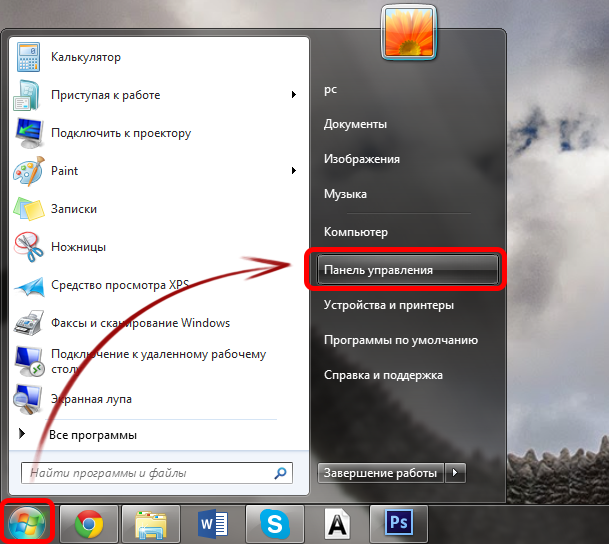
Включение службы
Служба включается средствами центра поддержки Windows. Для этого понадобится открыть «Панель управления», воспользовавшись «Пуск».
В списке будет строка «Центр поддержки», его и нужно выбрать.
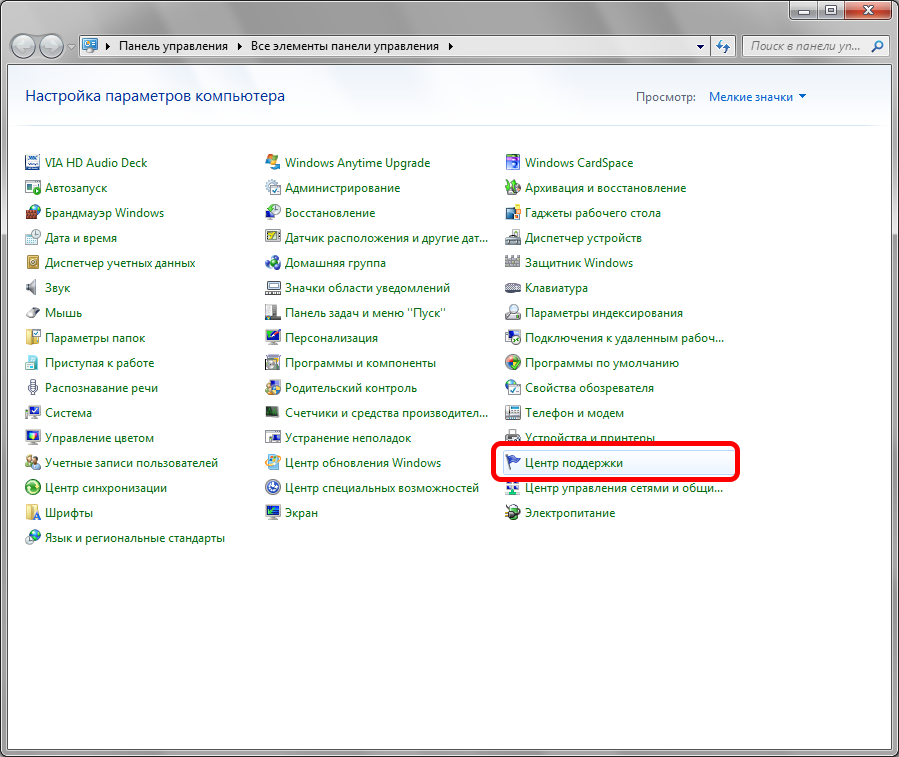
В центре поддержи должен быть блок «Безопасность». При выключенном защитнике в нем будет плитка «Защита от программ-шпионов и нежелательных программ».
Включение службы произойдет по нажатии кнопку «Запустить сейчас».
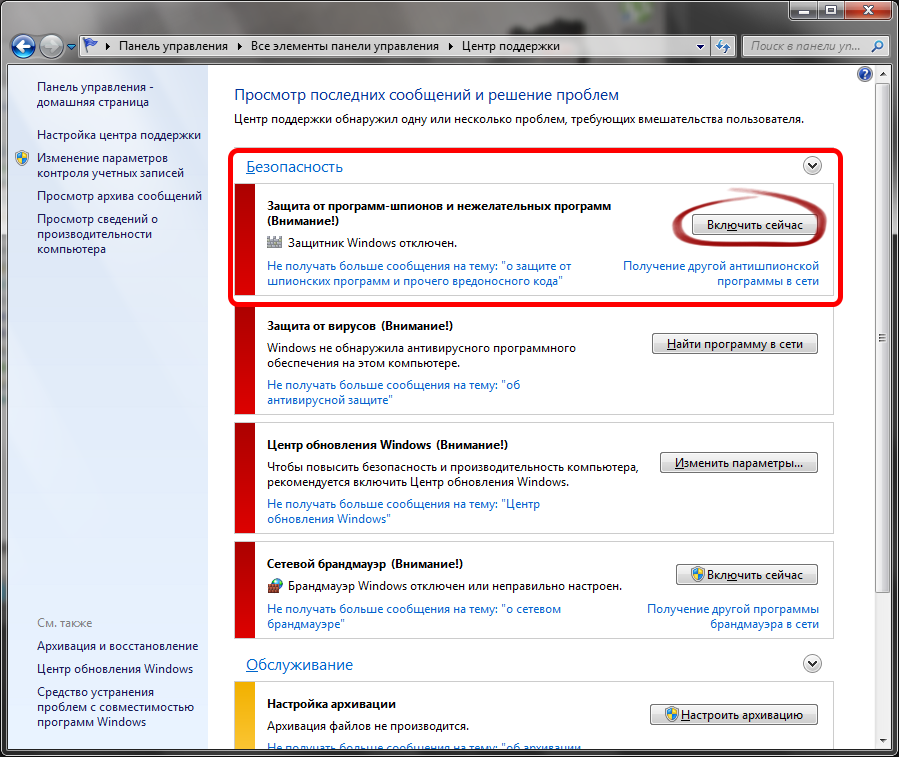
После инициализации запуска службы появится окно защитника, и он будет работать.
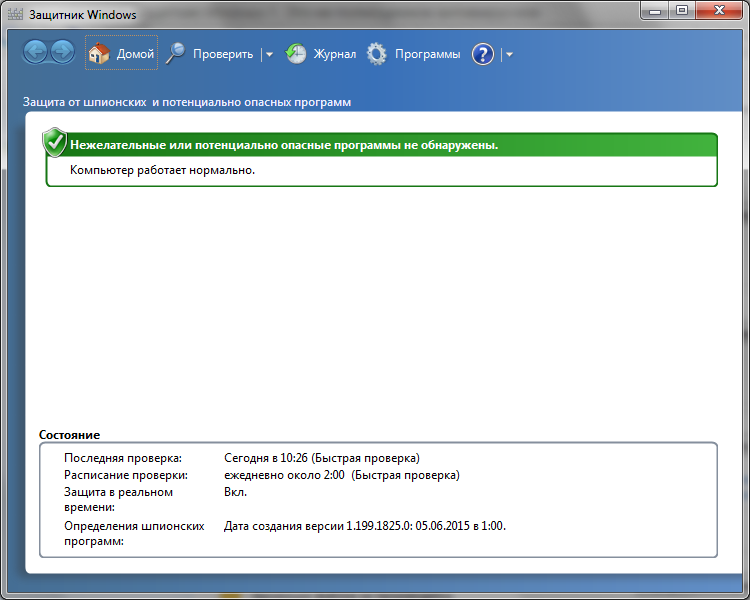
Обратите внимание! Защитник windows 8 также запускается из центра поддержки. Для этого необходимо в поисковой строке на стартовом экране ввести «Центр поддержки». Все последующие действия аналогичны.
Полезная информация:
Обратите внимание на программу Shadow Defender, которая защищает работу как операционной системы, так и определенных приложений, используя создание динамических копий. Эта программа великолепно справляется с защитой и безопасностью.
Настройка защитника Windows
Чтобы приступить к настройке программы понадобится выбрать раздел «Программы» в верхней строке, а в нем блок «Параметры».
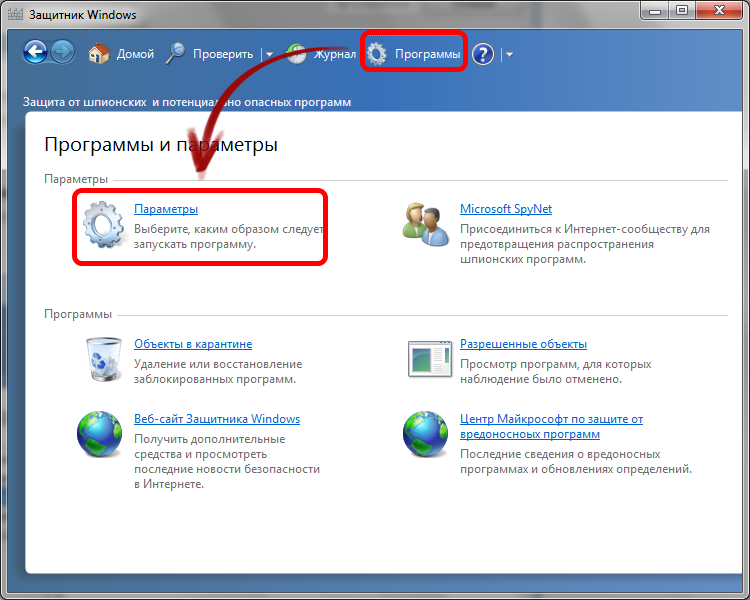
После этого откроется окно параметров программы.
Первый пункт в списке слева – «Автоматическая проверка» позволяет задать частоту и тип автоматической проверки системы на наличие нежелательных программ и настроить условия ее проведения.
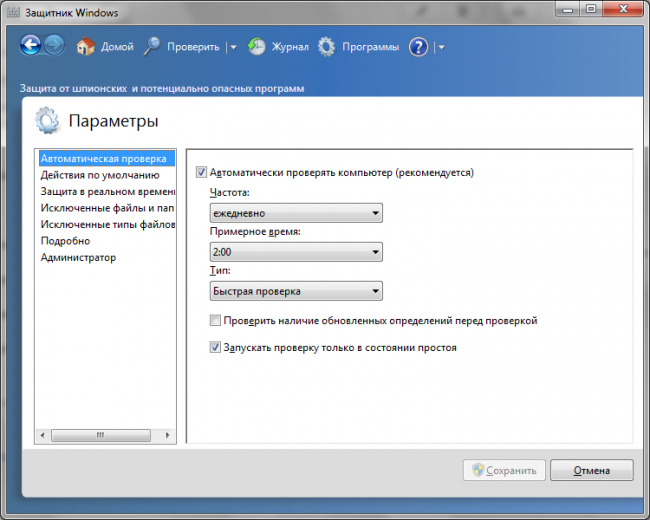
Вкладка «Действия по умолчанию» отвечает за действия, которые программа применит к обнаруженным угрозам.
В обычно режиме каждая угроза будет сопровождаться соответствующим диалоговым окном с возможностью выбора действия.
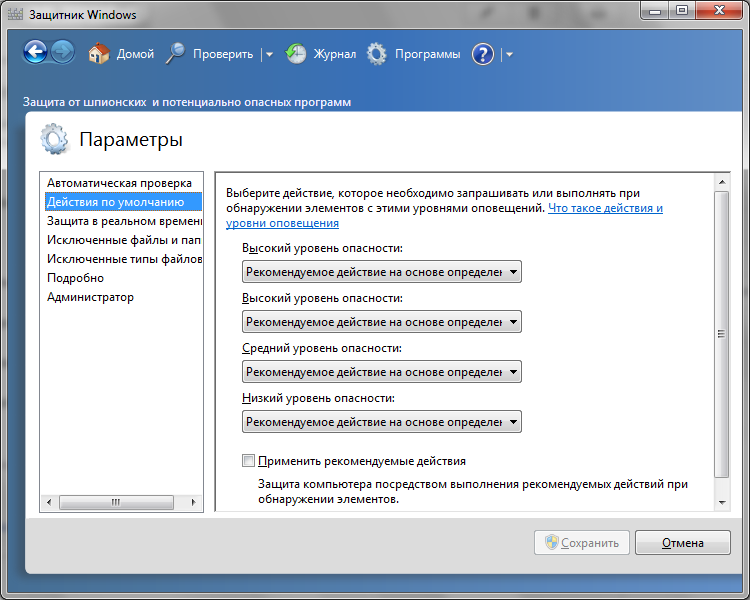
В «Защите в реальном времени» настраиваются параметры защитного экрана, который постоянно следит за состоянием ключевых файлов и директорий.
Здесь его можно включить и отключить, а также активировать проверку скачиваемых файлов и входящей почты.
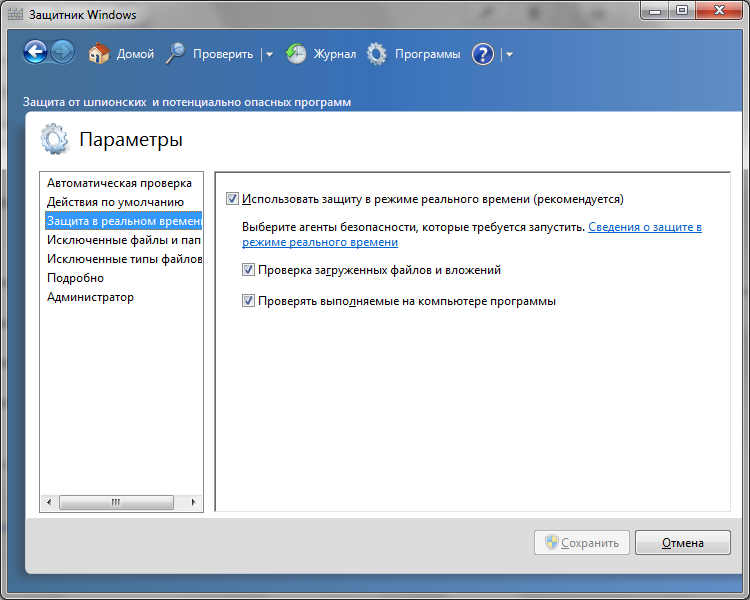
«Исключенные файлы и папки» вместе с «Исключенными типами файлов» позволяют задавать программе файлы, директории и типы файлов, которые не будут подвергаться сканированию.
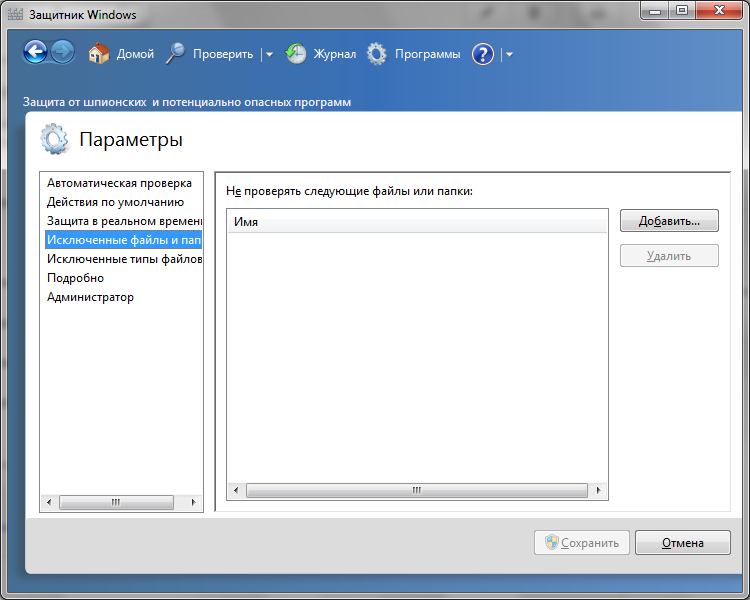
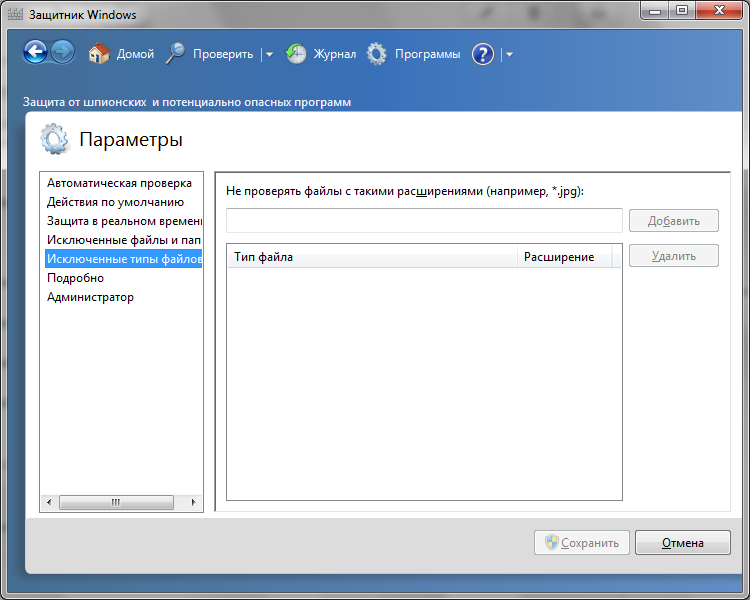
Вкладка подробно позволяет назначать дополнительные действия, как то: проверка архивированных файлов, включать эвристический анализ или задавать обязательную проверку съемных носителей.
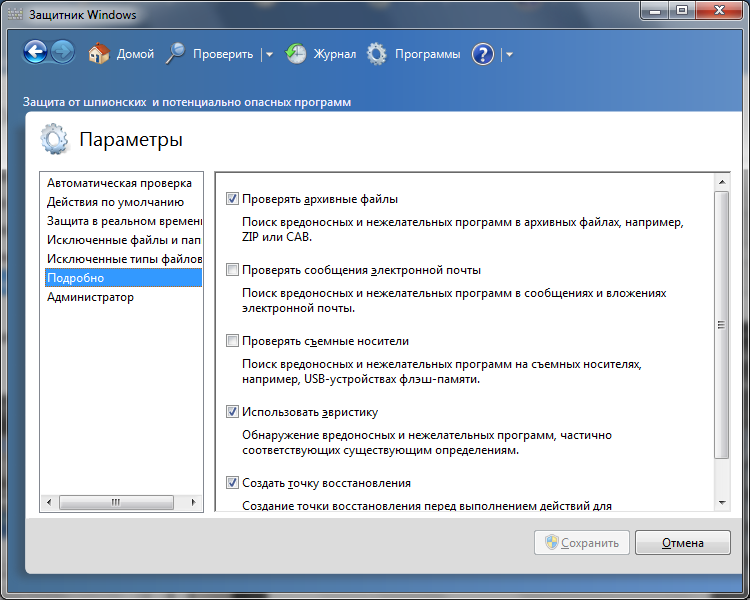
«Администратор» позволяет отключать службу, а также назначать использование программы для всех пользователей компьютера.

Достоинства и недостатки службы
Чтобы правильно оценить положительные и отрицательные стороны защитника Windows, нужно помнить, что это не полноценный антивирус.
Важно! Программа изначально разрабатывалась как средство защиты исключительно от шпионских программ. Именно игнорирование этого обстоятельства и приводит к низким оценкам в независимых тестах антивирусного ПО. Вредоносное ПО, влияющее на функционирование системы должно блокироваться антивирусами.
Положительные стороны Защитника
Со своими функциями защитник справляться прекрасно. Блокирование шпионских угроз происходит эффективно.
Если настроить программу на автоматическую проверку и удаление зараженный файлов, то пользователь не будет даже замечать, как осуществляется защита его системы.
Преимущество Защитника и в том, что он уже встроен в систему. Не понадобится его качать, устанавливать или оплачивать подписку.
Достаточно однажды запустить службу, и система будет защищена от попыток кражи личной информации.
Широкий набор автоматических функций (обновление, проверка и удаление угроз) позволяет пользователю даже не замечать работы приложения.
Отрицательные качества службы
Условная отрицательность Защитника заключается в ограниченности его функционала. Фактически, это урезанный вариант Microsoft Security Essentials.
К тому же, при использовании в спарке с некоторыми полноценными антивирусными программами могут возникать конфликты при обнаружении угроз.
Несмотря на то, что защитник неплохо справляется с угрозами своего профиля непосредственно в системе, вредоносные ссылки в браузере – его слабая сторона.
Для их распознавания используется алгоритм Internet Explorer, который не отличается особой надежностью.
Выключение службы
Как отключить Защитник windows? Для этой цели предусмотрено два метода: менеджер служб операционной системы и параметры программы.
Далее рассмотрим подробно каждый из них.
Способ №1
Для того, чтобы выключить защитник при помощи менеджера служб нужно в поисковой строке меню «Пуск» набрать слово «Службы».
В блоке «Программы» поисковой выдачи должна быть строка с пиктограммой шестеренок, которая и откроет означенный диспетчер.
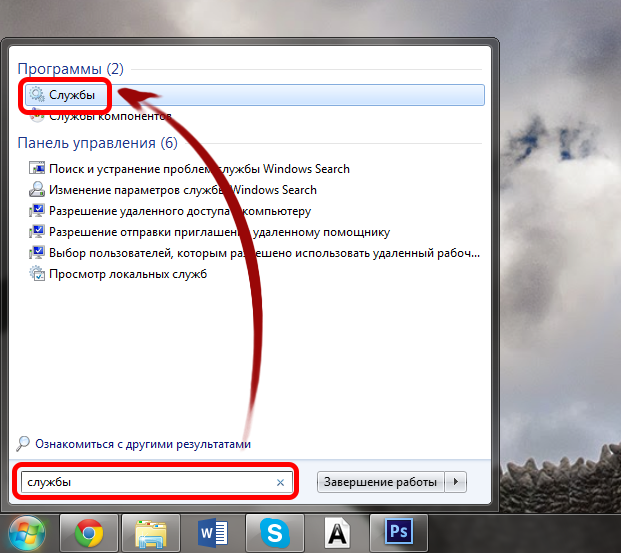
В окне диспетчера будет список всех активных служб, среди которых необходимо найти пункт с названием службы и два раза кликнуть по нему.
Это откроет окно параметров службы, в котором будет кнопка «Остановить». Для этих же целей служит ссылка слева от списка.
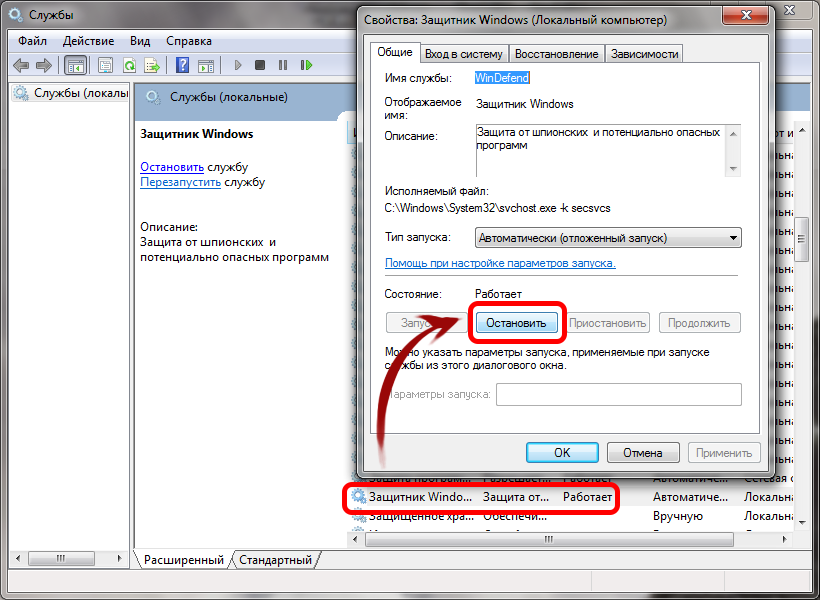
Способ №2
Для этого понадобится открыть параметры защитника и выбрать вкладку «Администратор». Снять чекбокс с пункта «Использовать эту программу» и сохранить изменения.
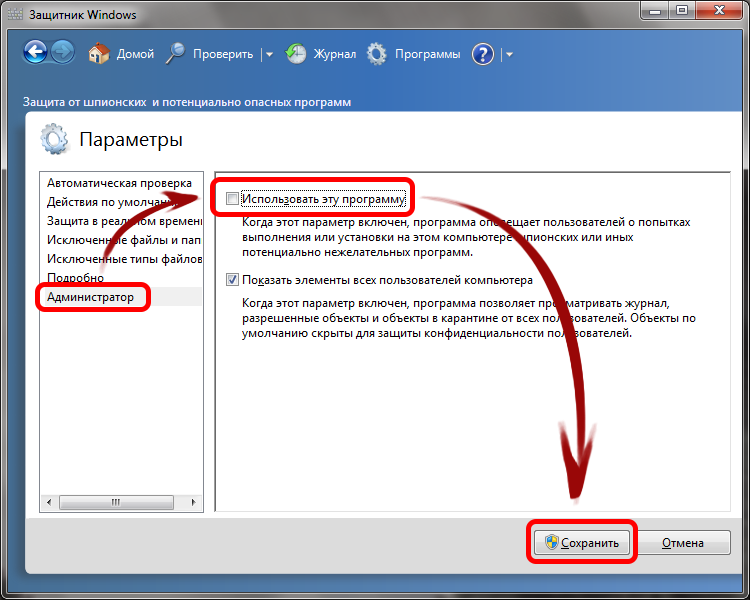
После такого выключения, включить службу можно будет только при помощи центра поддержки.
Защитник Windows 7 — включение, отключение и использование
Расскажу как включить и отключить Защитник Windows 7. Так же расскажу про настройки Windows Defender и как проверить компьютер на наличие шпионского ПО
Источник: geek-nose.com